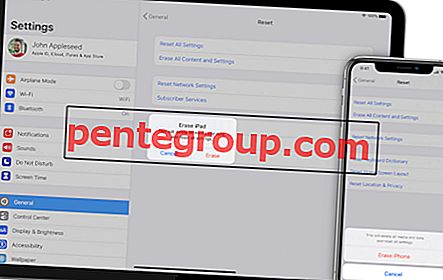Apple แนะนำ Touch ID เซ็นเซอร์ลายนิ้วมือกับ iPhone 5s ไม่เพียง แต่ช่วยให้คุณปลดล็อคอุปกรณ์ Apple ของคุณได้อย่างง่ายดาย แต่ยังทำการสั่งซื้อจาก App Store, iTunes Store และ iBooks Store ได้อย่างง่ายดายด้วยการสัมผัสลายนิ้วมือของคุณ ด้วยความสามารถในการอ่านแบบ 360 องศามันจะอ่านนิ้วของคุณอย่างรวดเร็วและรู้ว่าคุณเป็นใคร

Apple อนุญาตให้คุณเพิ่มลายนิ้วมือ Touch ID ได้สูงสุดห้ารายการ สมมติว่าคุณต้องการลบลายนิ้วมือที่คุณลงทะเบียนเป็น Touch ID ใน iPhone / iPad แต่ด้วยเหตุผลบางอย่างที่คุณไม่ต้องการอีกต่อไปคุณจะลบมันอย่างไร มันง่ายมาก
วิธีลบลายนิ้วมือ Touch ID บน iPhone / iPad ใน iOS 8
ขั้นตอนที่ 1. เปิดแอป การตั้งค่า

ขั้นตอนที่ 2. แตะที่ Touch ID & รหัสผ่าน

ขั้นตอนที่ # 3 ป้อน รหัสผ่าน ของอุปกรณ์ Apple ของคุณเพื่อเข้าสู่ส่วนการตั้งค่า Touch ID
ขั้นตอนที่ # 4 เลื่อนลงเพื่อค้นหาลายนิ้วมือ แตะที่ นิ้วมือ ที่คุณต้องการลบแล้วแตะที่ ลบ

(เมื่อคุณแตะที่ลายนิ้วมือแต่ละตัวคุณจะได้รับตัวเลือกให้เปลี่ยนชื่อตามที่คุณต้องการหากคุณไม่ได้ตั้งชื่อลายนิ้วมือนั้นจะถูกระบุว่าเป็นลายนิ้วมือ 1, 2, 3)

คุณสามารถปัดซ้ายเพื่อนำตัวเลือก ลบ แล้วแตะ

ยืนยันกระบวนการและคุณทำเสร็จแล้ว! คุณสามารถทำซ้ำกระบวนการเดียวกันเพื่อลบลายนิ้วมือเพิ่มเติมทีละรายการ
หากคุณเพิ่มลายนิ้วมือมากกว่าหนึ่งลายนิ้วมือแตะที่ปุ่มโฮมเพื่อดูว่ามีการเชื่อมโยงลายนิ้วมือแบบใด หากนิ้วของคุณตรงกันแล้วมันจะถูกเน้นในเวลาสั้น ๆ
Touch ID และรหัสผ่านมีความสำคัญอย่างยิ่งเนื่องจากช่วยให้คุณสามารถรักษาความปลอดภัยให้กับอุปกรณ์ของคุณได้อย่างสมบูรณ์ ดังนั้นหากคุณกังวลอย่างมากเกี่ยวกับการปกป้อง iPhone / iPad ของคุณคุณควรใช้คุณสมบัตินี้ให้ได้ประโยชน์สูงสุด